Việc tìm kiếm một công cụ chỉnh sửa ảnh chuyên nghiệp chuyên biệt cho chân dung, đặc biệt là một phần mềm có tính năng AI nhưng không làm biến dạng hay mất đi sự tự nhiên của bức ảnh gốc, thật sự là một thử thách. Với tư cách là một người dùng thường xuyên và yêu thích chụp ảnh chân dung, tôi đã chọn Aperty làm công cụ chính cho mọi chỉnh sửa ảnh của mình. Phần mềm này không chỉ cung cấp các công cụ phát triển ảnh RAW truyền thống mà còn tập trung mạnh mẽ vào chỉnh sửa chân dung để mang lại kết quả vượt trội, cùng với các công cụ AI đột phá được thiết kế đặc biệt để cải thiện chất lượng ảnh chân dung chuyên nghiệp.
Aperty đã thay đổi cách các nhiếp ảnh gia chân dung có thể chỉnh sửa những bức ảnh đẹp nhất của họ kể từ khi Skylum ra mắt vào năm 2024. Mặc dù không phải là một nhiếp ảnh gia chuyên nghiệp, nhưng nhờ Aperty, tôi có thể nâng tầm những bức ảnh của mình đạt đến chất lượng chuyên nghiệp. Đây là một phần mềm dễ học, với giao diện được thiết kế tốt, giúp người dùng nhanh chóng làm quen và thao tác.
Aperty tương thích với cả hệ điều hành Mac và Windows. Nó có sẵn dưới dạng công cụ độc lập – phiên bản mà tôi đang sử dụng – hoặc dưới dạng plugin để dùng trong Photoshop, Lightroom, hay một tiện ích mở rộng cho ứng dụng Ảnh của MacOS.
Bạn có thể mua Aperty với giấy phép vĩnh viễn hoặc đăng ký gói hàng năm. Giấy phép vĩnh viễn đi kèm một năm cập nhật đầy đủ trong mức giá 199.50 đô la. Trong khi đó, gói đăng ký hàng năm có giá 99.50 đô la, được thanh toán định kỳ hàng năm. Cả hai tùy chọn đều bắt đầu với 7 ngày dùng thử miễn phí và Aperty thường xuyên có các chương trình giảm giá hấp dẫn.
Vào tháng 3 năm 2025, Aperty đã phát hành phiên bản 1.3.1, với công nghệ lưới khuôn mặt (face-mesh) hoàn toàn mới, giúp việc chỉnh sửa khuôn mặt trở nên hiệu quả và chính xác hơn bao giờ hết. Dưới đây là cách tôi sử dụng ứng dụng này cho những bức ảnh chân dung của mình.
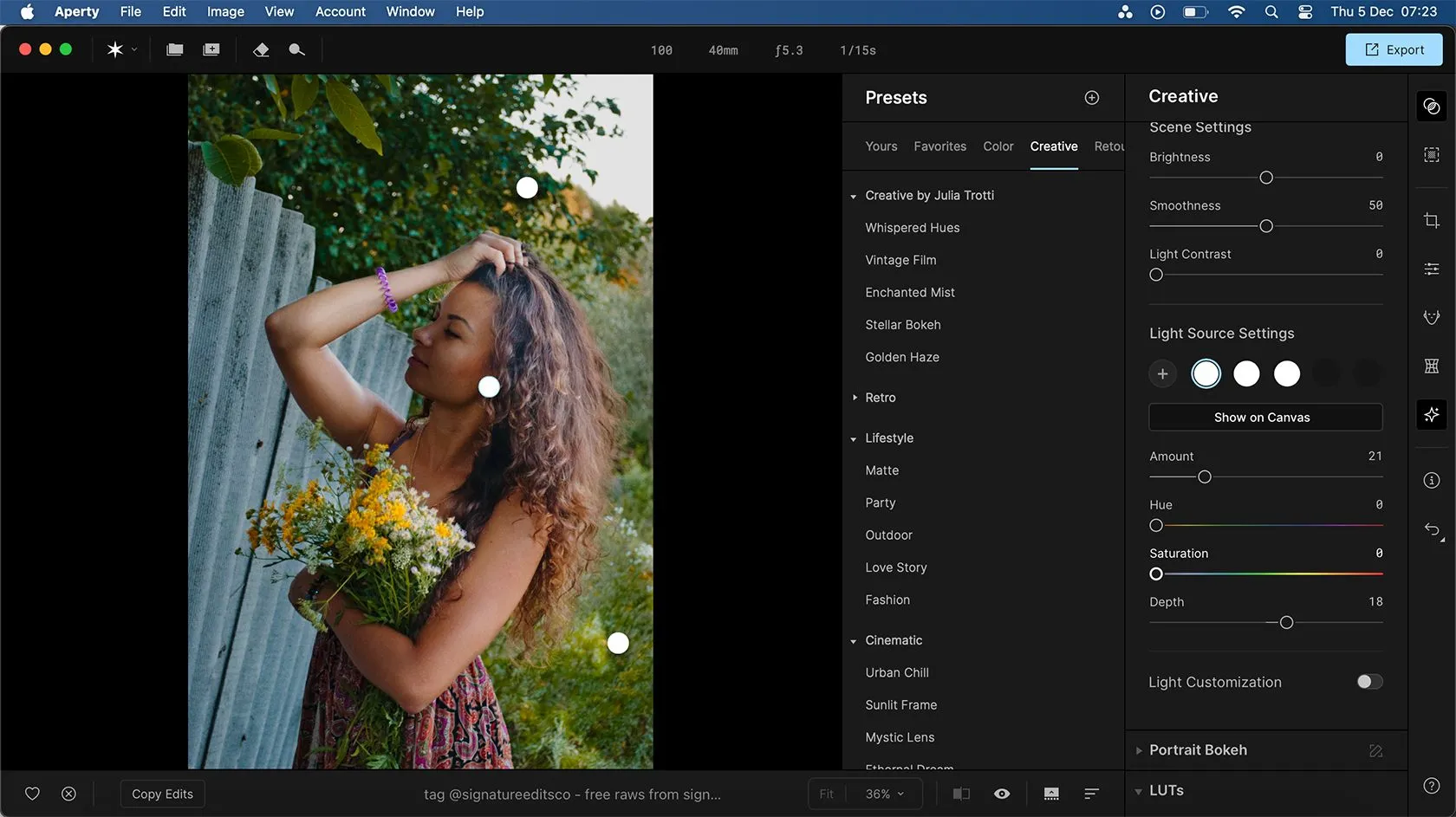 Giao diện Aperty hiển thị ảnh chân dung được chỉnh sửa với màu sắc và ánh sáng được cải thiện, thể hiện khả năng nâng cấp ảnh chuyên nghiệp của phần mềm AI.
Giao diện Aperty hiển thị ảnh chân dung được chỉnh sửa với màu sắc và ánh sáng được cải thiện, thể hiện khả năng nâng cấp ảnh chuyên nghiệp của phần mềm AI.
Các Bước Nâng Cao Chất Lượng Ảnh Chân Dung Với Aperty
1. Thiết Lập Khung Hình Ban Đầu (Canvas)
Sử dụng thẻ “Canvas”, bạn có thể cắt ảnh cũng như điều chỉnh căn chỉnh. Cá nhân tôi luôn cố gắng sắp xếp bố cục ảnh tốt ngay từ khi chụp, vì vậy hiếm khi cần phải cắt ảnh. Tuy nhiên, bạn có thể cắt theo các tỷ lệ khung hình cụ thể nếu cần, đồng thời xoay hoặc lật khung hình của mình.
Các cài đặt “Canvas” khác giúp khắc phục các lỗi quang học của máy ảnh như méo hình (distortion), sắc sai (chromatic aberration), hoặc loại bỏ viền tím (defringing). Bạn cũng có thể sửa méo ống kính và loại bỏ tối góc (devignette) cho ảnh nếu cần.
Phần “Transform” trong thẻ “Canvas” có vẻ không hữu ích vì nó có thể làm biến dạng ảnh một cách khó coi. Tôi thường tránh sử dụng các thanh trượt này. Một khi bạn đã tạo được khung hình hoàn hảo cho bức ảnh, đã đến lúc đi sâu vào các chi tiết tinh tế hơn.
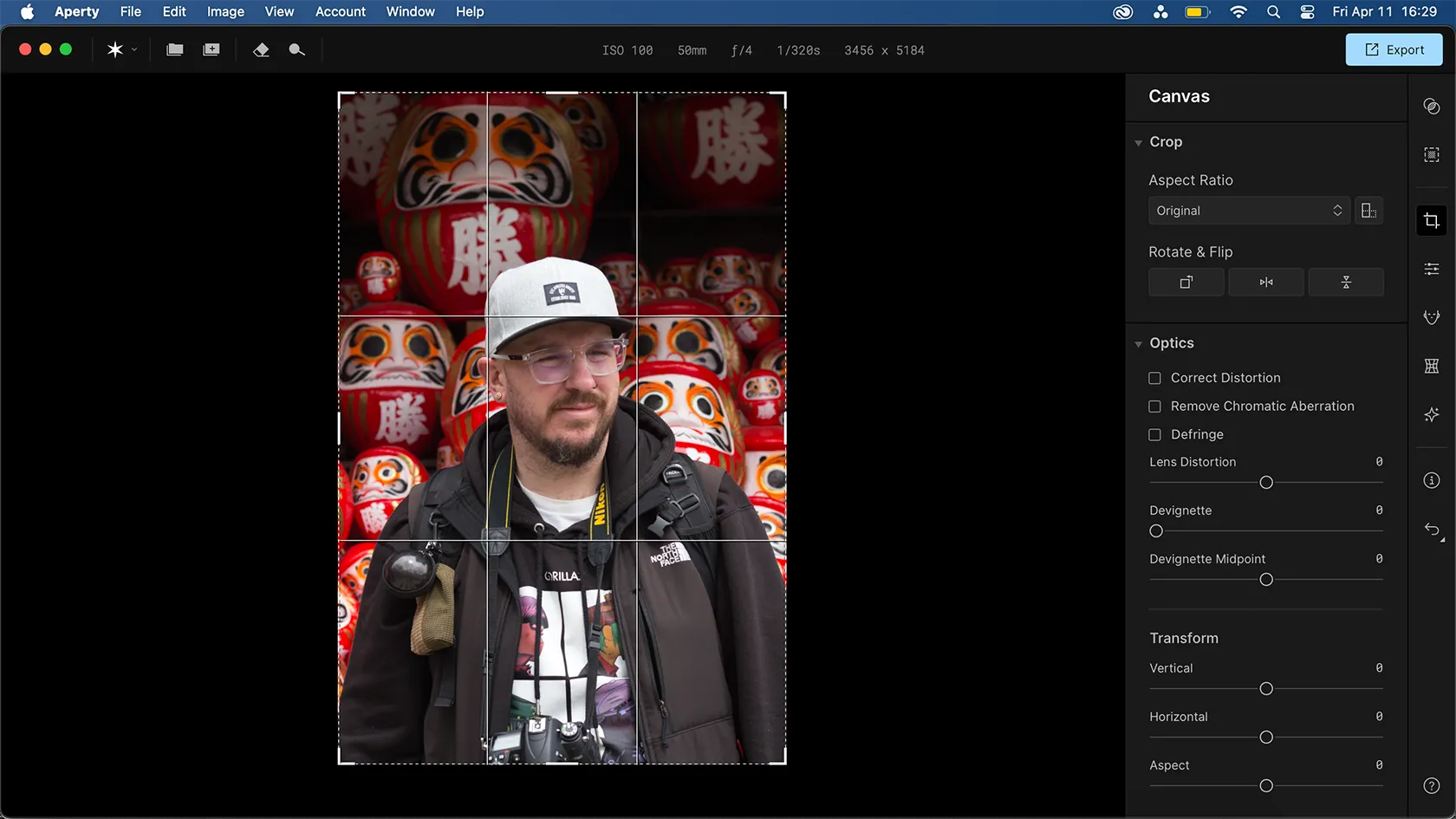 Thẻ Canvas trong Aperty hiển thị các công cụ cắt ảnh, căn chỉnh, xoay và sửa lỗi quang học, hỗ trợ thiết lập khung hình hoàn hảo cho ảnh chân dung.
Thẻ Canvas trong Aperty hiển thị các công cụ cắt ảnh, căn chỉnh, xoay và sửa lỗi quang học, hỗ trợ thiết lập khung hình hoàn hảo cho ảnh chân dung.
2. Phát Triển Ảnh RAW Cơ Bản (Essentials)
Chuyển sang thẻ “Essentials”, đây là nơi tập hợp mọi công cụ cần thiết cho việc phát triển ảnh RAW – bất kể bạn đang chỉnh sửa ảnh chân dung hay không. Bạn hoàn toàn có thể sử dụng thẻ này để chỉnh sửa các bức ảnh không phải chân dung nếu chỉ muốn một công cụ chỉnh sửa RAW mạnh mẽ.
Tôi thường chọn một camera profile giúp nâng cao màu sắc và độ sâu của bức ảnh – tôi đã chọn “Camera Portrait” – sau đó sử dụng thanh trượt “Tint” nếu cần điều chỉnh thêm màu sắc.
Tôi luôn thử nghiệm với các cài đặt “Light” (Ánh sáng) – bao gồm “Exposure” (Phơi sáng), “Contrast” (Độ tương phản), “Highlights” (Vùng sáng), “Shadows” (Vùng tối), “Whites” (Điểm trắng), “Blacks” (Điểm đen) – ngay khi bắt đầu chỉnh sửa ảnh RAW. Những cài đặt này có thể được tinh chỉnh thêm ở các bước sau để hoàn thiện bức ảnh, và thường chỉ cần những thay đổi nhỏ.
Các thanh trượt “Curves” (Đường cong) và “HSL” (Hue, Saturation, Luminance) cũng có thể giúp tái tạo màu sắc cho ảnh. Tôi sẽ sử dụng một số công cụ “Creative” sau này để đảm bảo màu sắc đạt được theo ý muốn. Thẻ “Essentials” còn có các công cụ chuyển đổi sang ảnh đen trắng, làm sắc nét (sharpening), chi tiết (details), cấu trúc (structure) và giảm nhiễu (noise reduction).
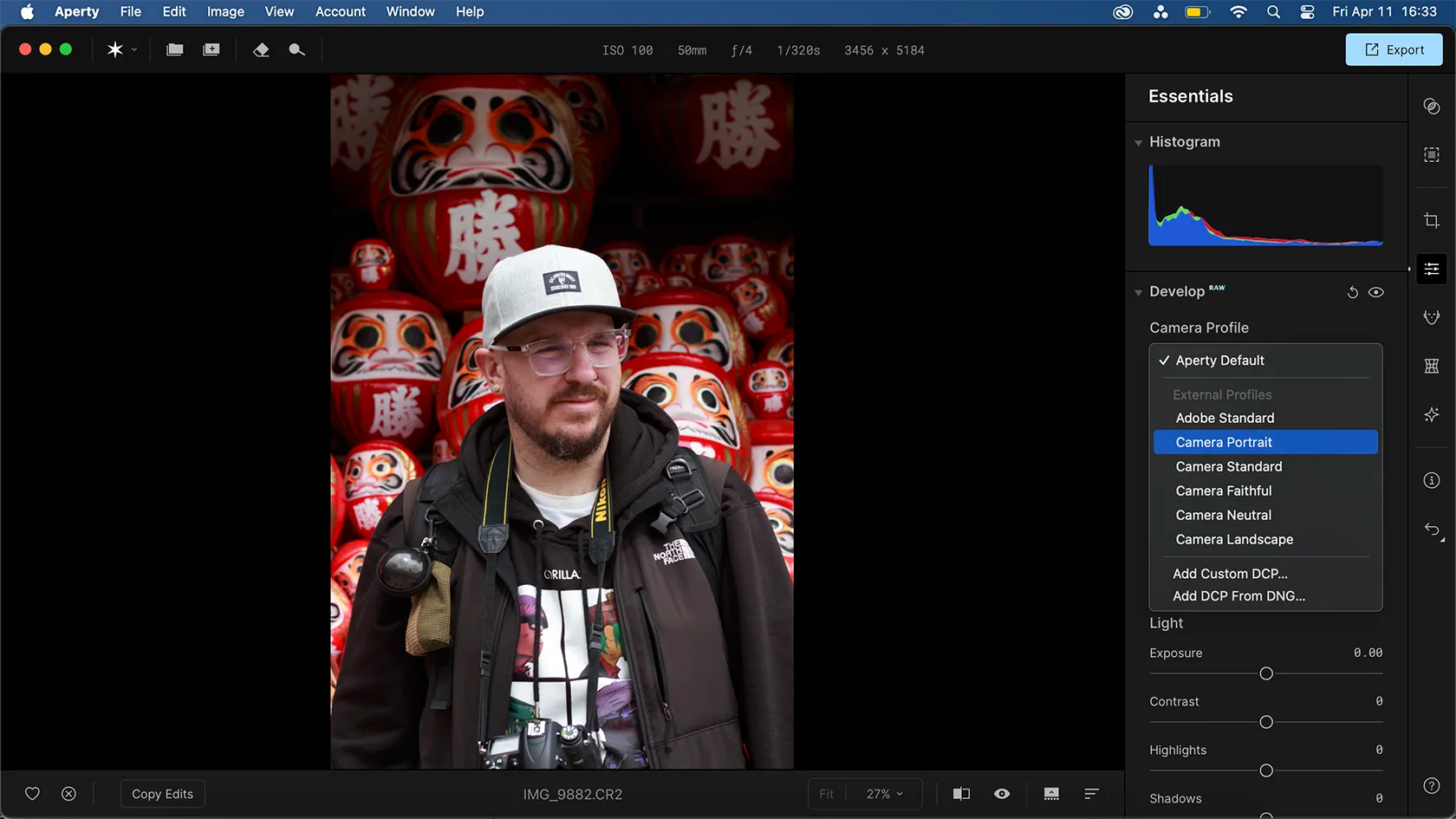 Giao diện Aperty hiển thị thẻ Essentials với các công cụ phát triển ảnh RAW như điều chỉnh ánh sáng, màu sắc, chi tiết và khử nhiễu, cần thiết cho mọi nhiếp ảnh gia.
Giao diện Aperty hiển thị thẻ Essentials với các công cụ phát triển ảnh RAW như điều chỉnh ánh sáng, màu sắc, chi tiết và khử nhiễu, cần thiết cho mọi nhiếp ảnh gia.
3. Áp Dụng Presets Nhanh Chóng và Hiệu Quả
Các preset của Aperty đã được phát triển cùng với nhiếp ảnh gia chân dung Julia Tutti. Có một số preset mang tên cô ấy trong thẻ “Presets”, nhưng cũng có nhiều menu preset khác cho các thể loại ảnh khác nhau mà bạn có thể sử dụng. Việc áp dụng preset và bộ lọc là một trong những cách tốt nhất để nâng cấp ảnh của bạn ngay lập tức trong bất kỳ ứng dụng nào.
Tôi thường không sử dụng preset trong quy trình chỉnh sửa của mình, nhưng tôi vẫn thích kiểm tra và xem liệu có preset nào phù hợp hay không. Các preset trong Aperty không thể chỉnh sửa chi tiết ngoài thanh trượt cường độ; tuy nhiên, bạn có thể tự tạo và lưu các preset của riêng mình từ các cài đặt đã chỉnh sửa.
Trong ví dụ này, tôi đã chọn preset “Fine Focus” trong danh mục “Retouch” và giữ nguyên cường độ ở mức 100%.
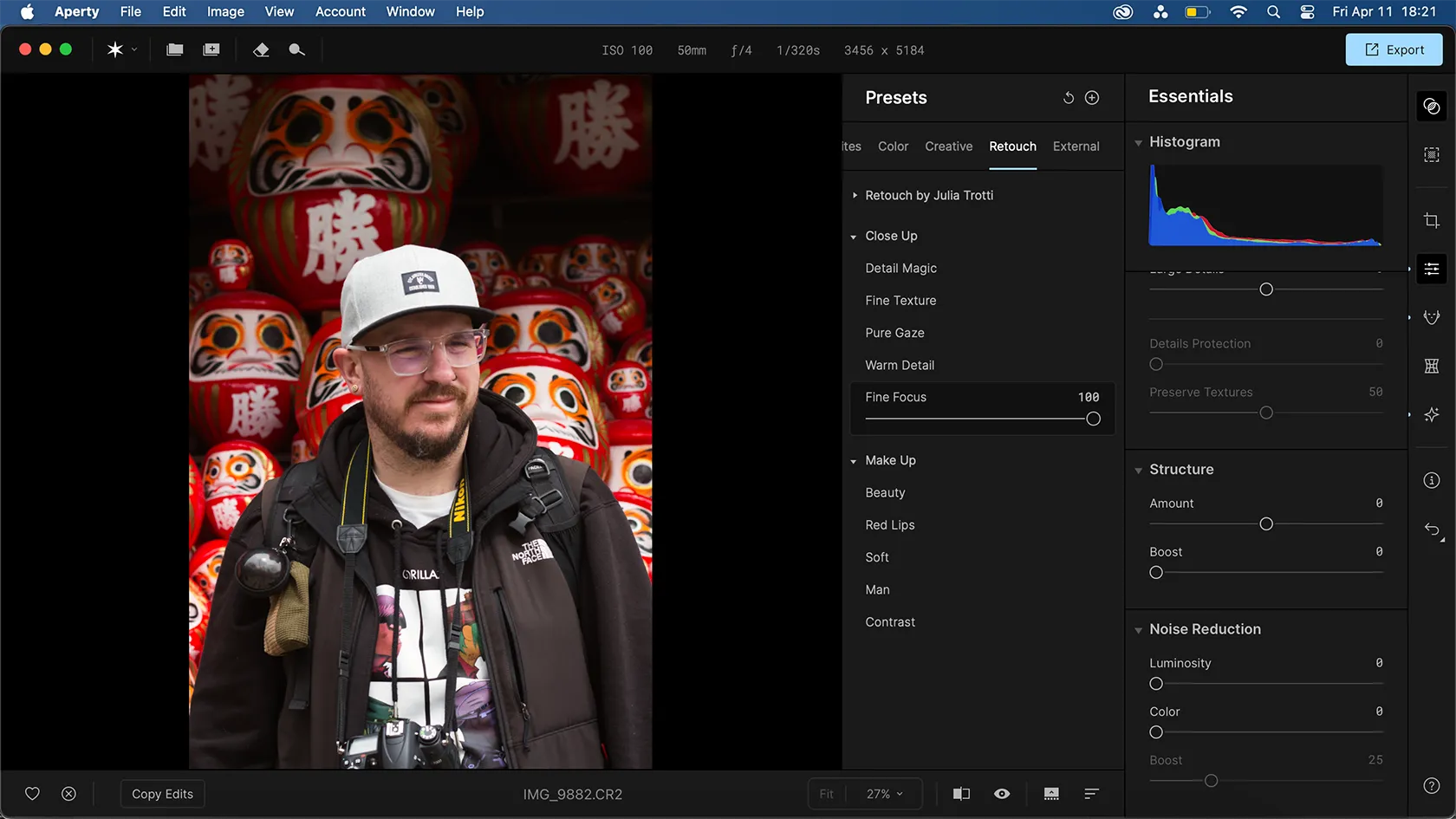 Thẻ Presets trong Aperty hiển thị danh sách các bộ lọc được phân loại, giúp người dùng nhanh chóng áp dụng hiệu ứng và phong cách chỉnh sửa chuyên nghiệp cho ảnh chân dung.
Thẻ Presets trong Aperty hiển thị danh sách các bộ lọc được phân loại, giúp người dùng nhanh chóng áp dụng hiệu ứng và phong cách chỉnh sửa chuyên nghiệp cho ảnh chân dung.
4. Chỉnh Sửa và Tái Định Hình Với AI (Retouch & Reshape)
Điểm thu hút lớn nhất của Aperty chính là khả năng tập trung vào AI để chỉnh sửa chân dung. Đó là lúc các tính năng “Retouch” và “Reshape” trở nên hữu ích. Mỗi tính năng này được tìm thấy dưới một mục riêng biệt trên thanh công cụ; “Retouch” bao gồm chỉnh sửa khuôn mặt và “Reshape” bao gồm chỉnh sửa hình dáng chủ thể, bao gồm cả cơ thể và khuôn mặt của người mẫu.
Mặc dù đây là điểm nổi bật chính của Aperty, tôi cố gắng không lạm dụng các tính năng này. Tôi nhận thấy việc sử dụng không đúng cách có thể thúc đẩy hình ảnh tiêu cực về cơ thể, đặc biệt là khi hầu hết các thanh trượt làm thon gọn đều bắt đầu từ mức không và chỉ có thể làm thon gọn hơn – điều này ngụ ý rằng người mẫu luôn và chỉ có thể trông gầy hơn so với hình dáng ban đầu của họ.
Những công cụ này sử dụng AI để phân tích và nhận diện người trong ảnh của bạn, cho phép bạn phân loại họ theo số lượng người, giới tính và độ tuổi để đạt được kết quả chỉnh sửa tốt hơn.
Retouch – Chỉnh Sửa Chi Tiết Khuôn Mặt
Công cụ “Retouch” cung cấp các thanh trượt loại bỏ khuyết điểm, và một công cụ loại bỏ nếp nhăn hoàn toàn mới trong bản cập nhật 1.3.1, bao gồm các thanh trượt tổng quát và cụ thể cho vùng trán, mắt và khóe miệng. Nó cũng có tính năng làm mịn da và chỉnh sửa màu sắc, cùng với các cải thiện cho mắt và răng. Cuối cùng, có một phần trang điểm nhẹ để áp dụng các hiệu ứng trang điểm tinh tế cho người mẫu.
Tôi thường sử dụng các thanh trượt loại bỏ nếp nhăn, làm mịn da, và điều chỉnh màu sắc cùng độ sáng làm tiêu chuẩn. Những tính năng này giúp mang lại kết quả ánh sáng tốt hơn mà không làm thay đổi đáng kể diện mạo của người mẫu.
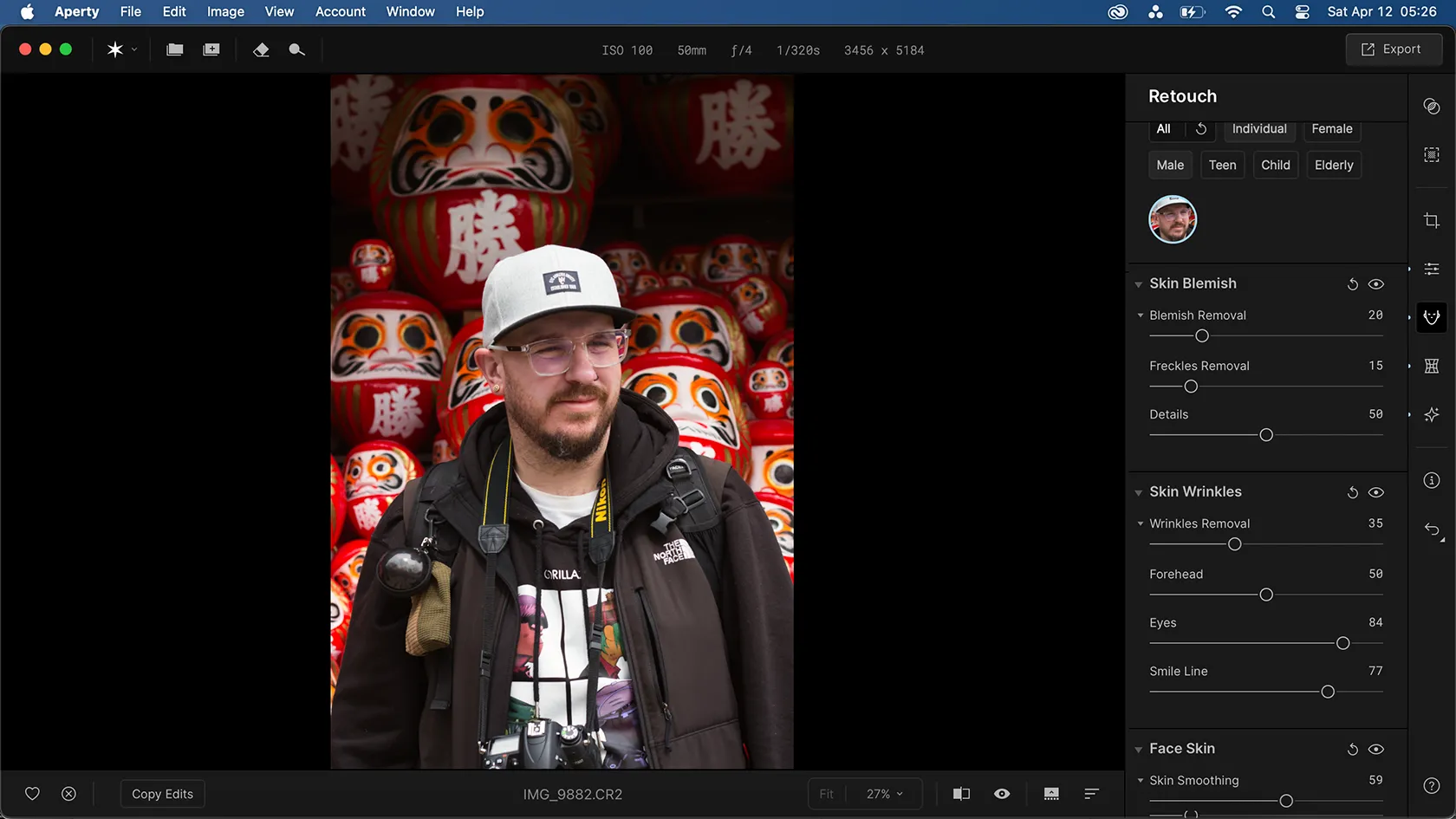 Các công cụ Retouch của Aperty trên giao diện phần mềm, cho phép xóa mụn, làm mịn da, loại bỏ nếp nhăn và chỉnh sửa chi tiết khuôn mặt bằng công nghệ AI.
Các công cụ Retouch của Aperty trên giao diện phần mềm, cho phép xóa mụn, làm mịn da, loại bỏ nếp nhăn và chỉnh sửa chi tiết khuôn mặt bằng công nghệ AI.
Reshape – Thay Đổi Dáng Người và Khuôn Mặt
Menu “Reshape” cung cấp các thay đổi về hình dáng cho cơ thể và khuôn mặt của người mẫu, cũng như hầu hết các đặc điểm khuôn mặt cá nhân như mắt, lông mày, miệng và mũi.
Tôi không sử dụng nhiều các tính năng này vì chúng thường có thể dẫn đến cảm giác biến dạng không tự nhiên cho người mẫu, đặc biệt là khi thay đổi các đặc điểm khuôn mặt. Tôi không muốn làm người mẫu cảm thấy khó chịu khi ngụ ý rằng cơ thể hoặc khuôn mặt của họ có điều gì đó không ổn.
Tuy nhiên, tôi nhận thấy rằng các chuyên gia chỉnh sửa ảnh thường chỉnh sửa người mẫu để họ trông thon gọn hơn hoặc có tỷ lệ và đặc điểm hoàn hảo – và đó chính là điều mà công cụ này có thể mang lại bằng cách sử dụng AI trong khi vẫn giữ quyền kiểm soát các hiệu ứng.
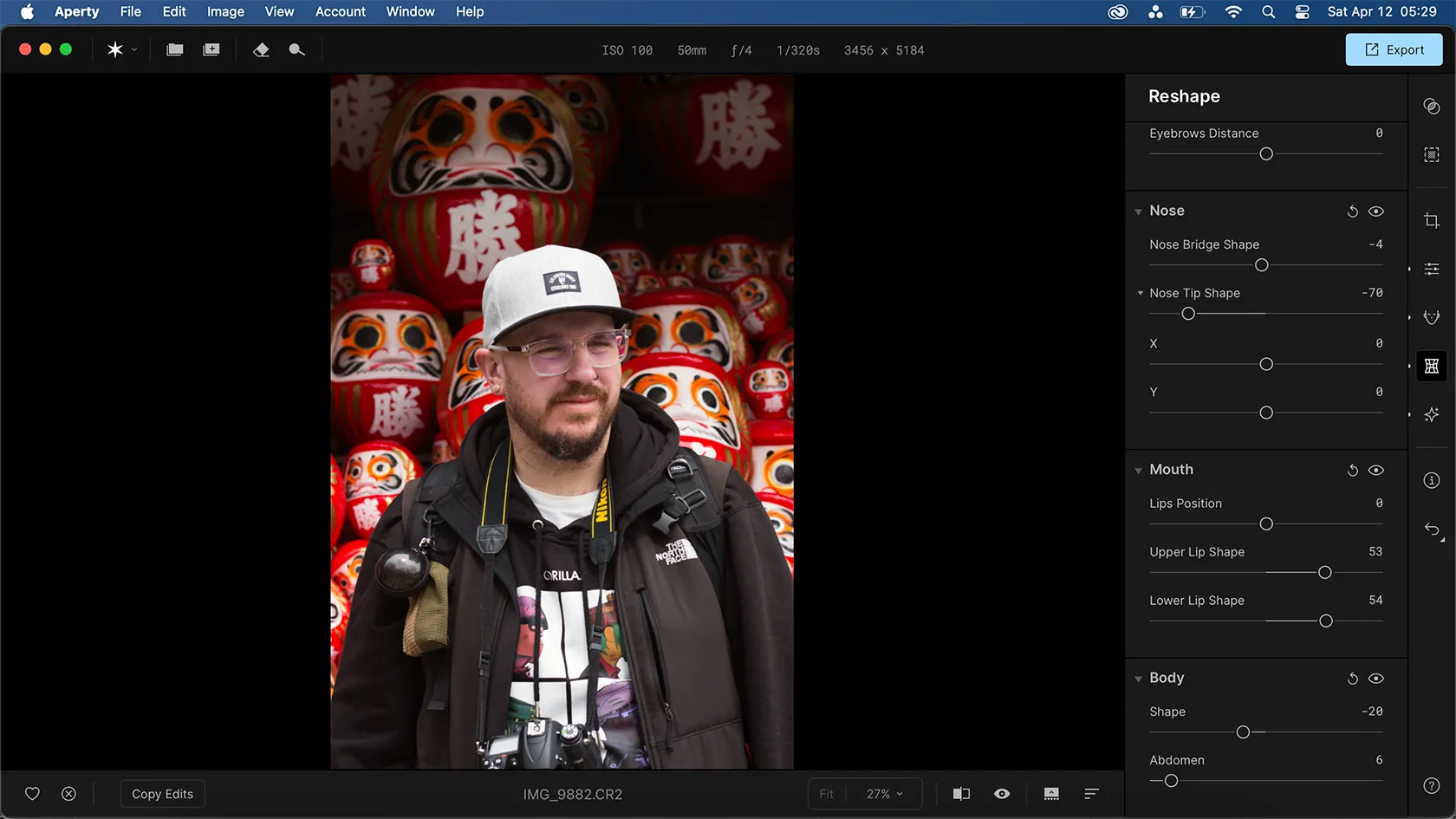 Thẻ Reshape trong Aperty với các thanh trượt điều chỉnh dáng người và từng đặc điểm trên khuôn mặt bằng AI, mang đến khả năng biến đổi linh hoạt cho nhiếp ảnh gia.
Thẻ Reshape trong Aperty với các thanh trượt điều chỉnh dáng người và từng đặc điểm trên khuôn mặt bằng AI, mang đến khả năng biến đổi linh hoạt cho nhiếp ảnh gia.
5. Hoàn Thiện Với Công Cụ Sáng Tạo (Creative)
Thẻ “Creative” của Aperty là một trong những khía cạnh yêu thích nhất của tôi về công cụ này.
Bạn có thể áp dụng các nguồn sáng vào khung hình của mình. Tương tự như các tùy chọn “Relight” trong công cụ AI Clipdrop, nó hoạt động rất thành công nếu bạn cần thay đổi hoặc tăng cường bất kỳ nguồn sáng nào. Ánh sáng mặc định là màu trắng, nhưng bạn có thể thay đổi sắc độ (hue), độ bão hòa (saturation), cường độ (amount), và độ sâu (depth), cũng như chọn vị trí và số lượng nguồn sáng.
Ngoài ra, còn có các tùy chọn tùy chỉnh ánh sáng để thêm kết cấu (texture) hoặc hoa văn (patterns) vào ánh sáng. Những tính năng này sẽ hoạt động rất tốt cho nhiếp ảnh thời trang cao cấp.
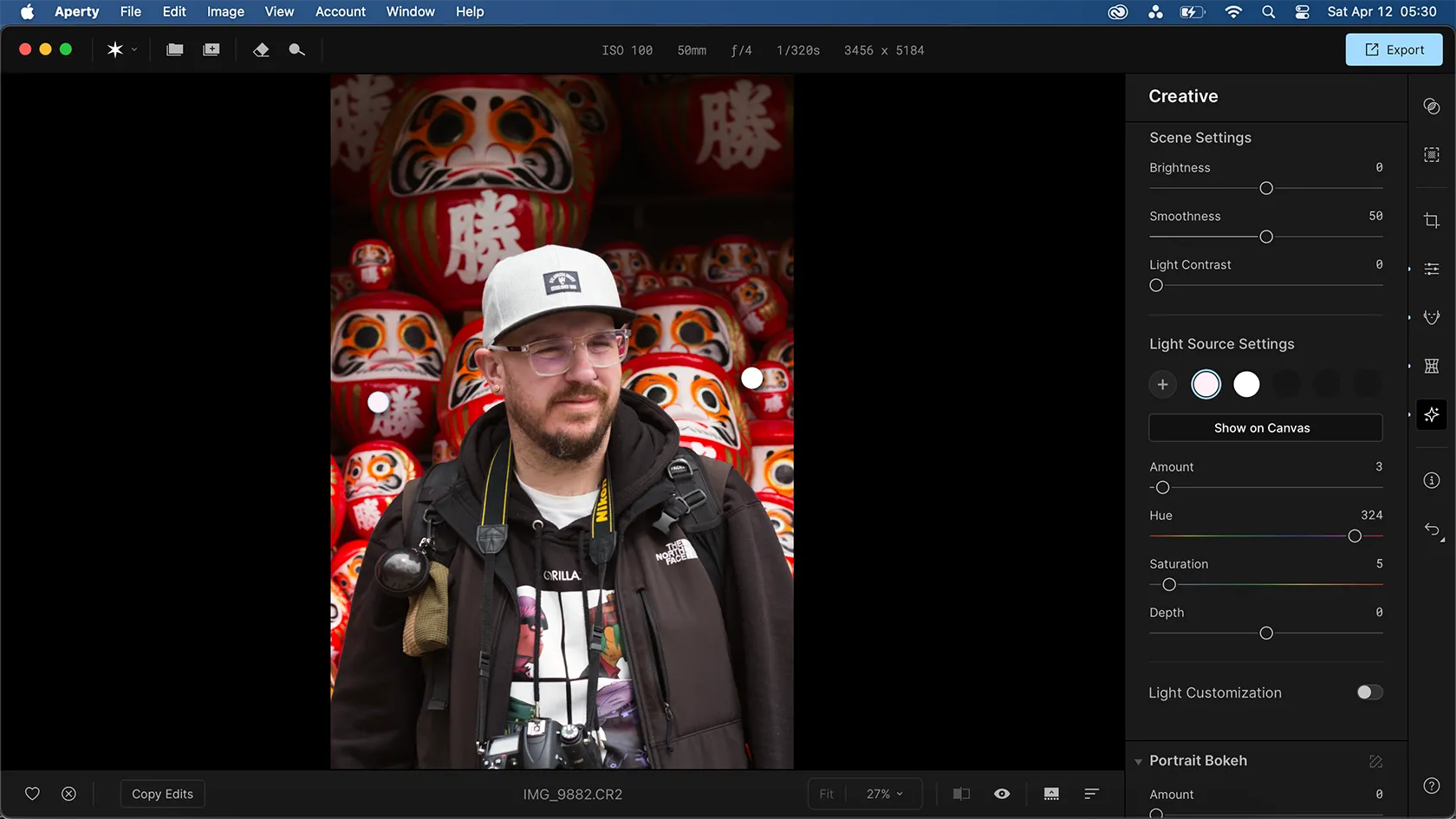 Thẻ Creative Light trong Aperty hiển thị các tùy chọn thêm và điều chỉnh nguồn sáng ảo trên ảnh, cho phép kiểm soát màu sắc, cường độ và vị trí ánh sáng một cách linh hoạt.
Thẻ Creative Light trong Aperty hiển thị các tùy chọn thêm và điều chỉnh nguồn sáng ảo trên ảnh, cho phép kiểm soát màu sắc, cường độ và vị trí ánh sáng một cách linh hoạt.
Thanh trượt “Portrait Bokeh” là một trong những tính năng yêu thích của tôi trong các công cụ “Creative”. Tôi rất thích những bức ảnh có hiệu ứng bokeh mạnh – hay còn gọi là làm mờ ống kính.
Ngoài ra, còn có các cài đặt khác trong “Creative”, như LUT (Lookup Table) để quản lý màu sắc, hạt phim (film grain), tạo hiệu ứng tối góc (vignetting), và nhiều hơn nữa. Tôi hài lòng mà không cần chạm vào những cài đặt đó. Tôi nghĩ hiệu ứng bokeh đã thêm chính xác những gì bức ảnh của tôi cần.
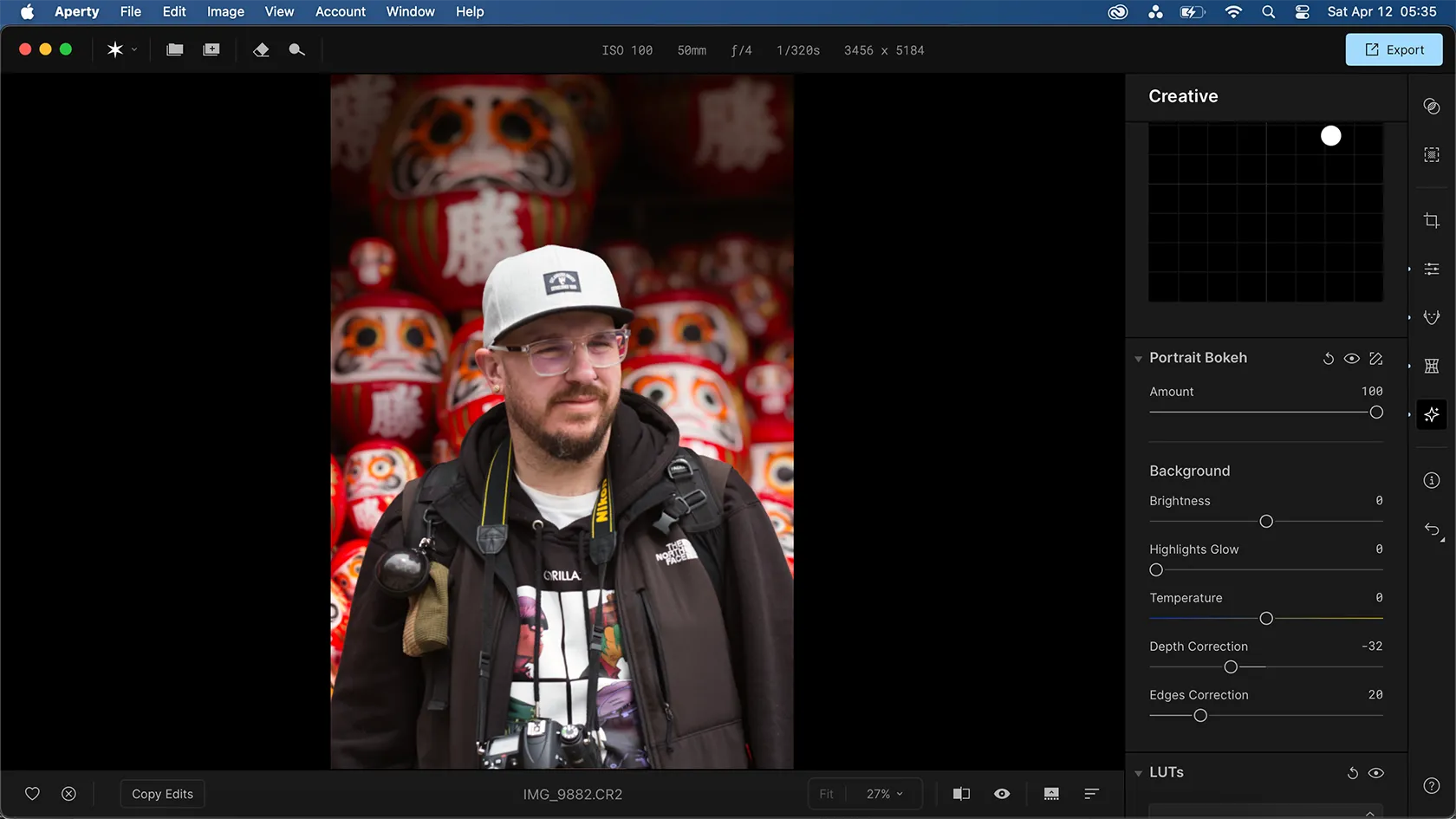 Hiệu ứng Bokeh của Aperty trên ảnh chân dung, làm mờ hậu cảnh một cách nghệ thuật, tạo độ sâu và làm nổi bật chủ thể chính trong bức hình.
Hiệu ứng Bokeh của Aperty trên ảnh chân dung, làm mờ hậu cảnh một cách nghệ thuật, tạo độ sâu và làm nổi bật chủ thể chính trong bức hình.
Kết Quả Cuối Cùng
Tôi thực sự hài lòng với kết quả của bức ảnh chân dung sau khi chỉnh sửa bằng Aperty. Tôi đã thực hiện nhiều chỉnh sửa tinh tế – bao gồm một số điều chỉnh rất nhẹ cho mũi và vùng bụng của người mẫu – kết hợp với hiệu chỉnh ánh sáng và màu sắc. Tôi thực sự nghĩ rằng hiệu ứng bokeh mà tôi thêm vào cuối cùng chính là yếu tố biến bức ảnh của tôi từ “đẹp” thành “gây ấn tượng mạnh”. Nếu tôi chỉnh sửa những bức ảnh chân dung thời trang cao cấp, công cụ này thậm chí còn giá trị hơn nhiều so với việc chỉnh sửa một bức ảnh du lịch thông thường.
Với Aperty, bạn không chỉ có một phần mềm chỉnh sửa ảnh đơn thuần mà còn là một trợ thủ đắc lực giúp khai phá tiềm năng sáng tạo, biến những bức ảnh chân dung trở nên chuyên nghiệp và cuốn hút hơn bao giờ hết. Hãy tự mình trải nghiệm Aperty và khám phá sức mạnh của AI trong việc nâng tầm nghệ thuật nhiếp ảnh của bạn!


